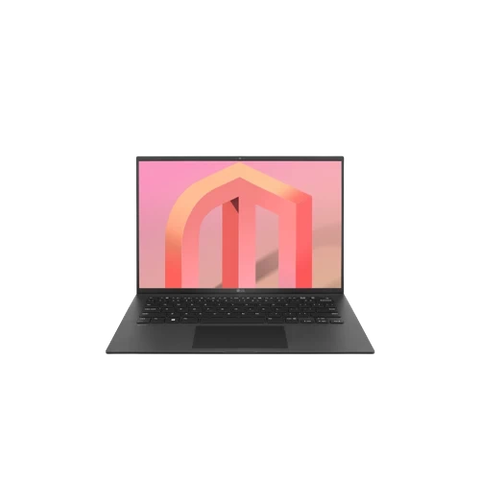Laptop Lg Gram 2022 14zd90q-g.ax32a5
Thông số kỹ thuật:
Bộ vi xử lý
Bộ nhớ đệm 12 MB
Xung nhịp tối đa 4.40 GHz
Số nhân 10
Số luồng 12
Bộ nhớ RAM, Ổ cứng
RAM 8GB
Tiêu chuẩn RAM LPDDR5
Tốc độ Bus 5200MHz
Ổ cứng mặc định 256GB
Hỗ trợ RAM tối đa Không hỗ trợ
Khả năng nâng cấp PCIe® NVMe™ M.2 SSD
Màn hình
Kích thước màn hình 14 inch
Độ phân giải 1920x1200
Công nghệ màn hình IPS Non Touch, Anti-Glare
Tần số quét 60Hz
Đồ họa và Âm thanh
Card on-board Intel UHD Graphics
Cổng kết nối & tính năng mở rộng
Các cổng giao tiếp
USB 3.2 Gen2x1 (x2)
USB 4 Gen3x2 Type C (x2, có USB PD, Cổng hiển thị, Thunderbolt 4)
1 x HDMI
1 x MicroSD
Kết nối không dây
Intel Wi-Fi 6E AX211
Bluetooth v5.1
Kích thước & trọng lượng
Kích thước
312 x 213,9 x 16,8 mm
999 g
Thông tin khác
Chất liệu Kim loại
Thời điểm ra mắt 2022
Camera
Camera 720P | |
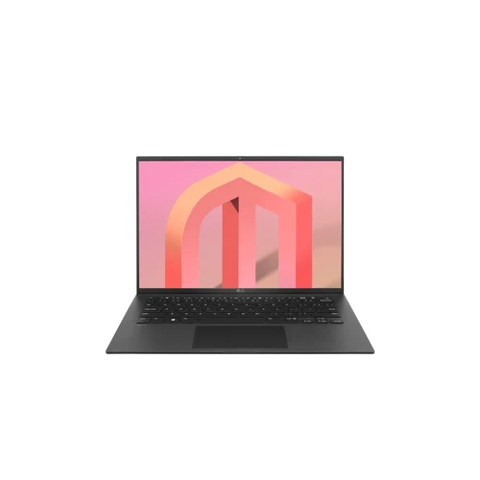
|
Màn hình Laptop Lg Gram 2022 14zd90q-g.ax32a5
Nếu laptop LG Gram 2022 14zd90q-g.ax32a5 của bạn gặp sự cố với màn hình, dưới đây là một số bước bạn có thể thực hiện để chẩn đoán và giải quyết vấn đề:
Khởi Động Lại Laptop:
- Thực hiện một khởi động lại đơn giản để xem liệu vấn đề có phải là lỗi tạm thời hay không.
Kiểm Tra Kết Nối Màn Hình:
- Đảm bảo cáp kết nối giữa laptop và màn hình không bị lỏng hoặc hỏng. Nếu bạn sử dụng màn hình ngoại vi, kiểm tra cả cáp kết nối với màn hình và laptop.
Chuyển Đổi Chế Độ Màn Hình:
- Thử chuyển đổi chế độ màn hình bằng cách sử dụng tổ hợp phím chức năng trên bàn phím của laptop (ví dụ: Fn + F4 hoặc Fn + F5) để xem liệu màn hình có hiển thị ở chế độ khác không.
Kiểm Tra Đèn Nền (Backlight) Màn Hình:
- Nếu bạn nhìn kỹ vào màn hình và thấy hình ảnh nhưng đèn nền không sáng, có thể đó là vấn đề với đèn nền. Trong trường hợp này, bạn có thể cần sự hỗ trợ của một kỹ thuật viên để kiểm tra và thay thế.
Kết Nối Với Màn Hình Ngoại Vi:
- Nếu có thể, kết nối laptop với một màn hình ngoại vi để xem vấn đề có phải từ màn hình laptop hay không. Nếu màn hình ngoại vi hoạt động đúng cách, vấn đề có thể là do màn hình laptop.
Kiểm Tra Driver Đồ Họa:
- Đảm bảo rằng driver đồ họa trên laptop của bạn đã được cài đặt và đang hoạt động đúng cách. Cập nhật driver từ trang web chính thức của LG nếu cần thiết.
Kiểm Tra Cài Đặt Độ Phân Giải Màn Hình:
- Kiểm tra cài đặt độ phân giải màn hình để đảm bảo rằng nó đang được đặt đúng cách.
Pin Laptop Lg Gram 2022 14zd90q-g.ax32a5
Nếu laptop LG Gram 2022 14zd90q-g.ax32a5 của bạn không nhận pin, dưới đây là một số bước bạn có thể thực hiện để chẩn đoán và giải quyết vấn đề:
Kiểm Tra Kết Nối Nguồn:
- Đảm bảo rằng sạc và cáp nguồn đang hoạt động đúng cách. Thử sử dụng một sạc và cáp khác để kiểm tra xem vấn đề có phải từ sạc hay không.
Kiểm Tra Kết Nối Pin:
- Kiểm tra xem pin có được cắm đúng cách hay không. Tháo ra và cắm lại pin để đảm bảo kết nối tốt.
Kiểm Tra Pin:
- Kiểm tra xem pin có được cắm đúng cách hay không. Tháo ra và cắm lại pin để đảm bảo kết nối tốt.
Kiểm Tra Đèn LED Chỉ Trạng Thái Pin:
- Nếu laptop có đèn LED chỉ trạng thái pin, kiểm tra xem nó có sáng hay không khi bạn kết nối sạc. Đèn không sáng có thể là dấu hiệu của vấn đề với pin hoặc hệ thống sạc.
Thử Sạc Ở Nhiều Ổ Cắm Khác Nhau:
- Thử sạc laptop ở nhiều ổ cắm khác nhau để đảm bảo không phải là vấn đề với ổ cắm.
Kiểm Tra Trạng Thái Pin Trong BIOS:
- Vào BIOS để kiểm tra trạng thái của pin. Nếu BIOS không nhận diện pin hoặc chỉ trạng thái yếu, có thể là pin đang gặp vấn đề.
Thử Sử Dụng Pin Thay Thế (Nếu Có):
- Nếu bạn có một pin thay thế, thử sử dụng nó để xem vấn đề có phải do pin hay không.
Bàn phím Laptop Lg Gram 2022 14zd90q-g.ax32a5
Nếu laptop LG Gram 2022 14zd90q-g.ax32a5 của bạn gặp vấn đề với bàn phím, dưới đây là một số bước bạn có thể thực hiện để chẩn đoán và giải quyết vấn đề:
Kiểm Tra Kết Nối Fizik:
- Đảm bảo rằng bàn phím đang được kết nối chặt vào cổng tương ứng trên laptop. Nếu sử dụng bàn phím không dây, kiểm tra kết nối Bluetooth hoặc USB.
Khởi Động Lại Laptop:
- Thực hiện một khởi động lại đơn giản để xem liệu vấn đề có phải là lỗi tạm thời hay không.
Kiểm Tra Driver Bàn Phím:
- Đảm bảo rằng driver của bàn phím đang được cài đặt và hoạt động đúng cách. Bạn có thể kiểm tra và cập nhật driver từ trang web chính thức của LG.
Kiểm Tra Cài Đặt Ngôn Ngữ và Bàn Phím:
- Trong cài đặt ngôn ngữ và bàn phím của hệ thống, đảm bảo rằng bạn đã chọn đúng ngôn ngữ và bàn phím. Nếu có sự không phù hợp, nó có thể gây ra vấn đề với bàn phím.
Thử Bàn Phím Ở Chế Độ An Toàn:
- Thử sử dụng bàn phím ở chế độ an toàn để loại trừ khả năng có các ứng dụng hoặc phần mềm gây ra xung đột với bàn phím.
Kiểm Tra Tình Trạng Phần Cứng:
- Nếu một số phím không hoạt động hoặc hoạt động không đúng cách, có thể có vấn đề với phần cứng của bàn phím. Trong trường hợp này, bạn có thể cần phải thay thế bàn phím.
Sử Dụng Bàn Phím Ngoại Vi:
- Nếu bàn phím tích hợp không hoạt động, thử sử dụng một bàn phím ngoại vi (USB) để xem liệu vấn đề có liên quan đến cổng kết nối hay không.
Lỗi ram Laptop Lg Gram 2022 14zd90q-g.ax32a5
Nếu bạn nghi ngờ laptop LG Gram 2022 14zd90q-g.ax32a5 của bạn gặp vấn đề với RAM, hãy thử thực hiện các bước sau để chẩn đoán và giải quyết vấn đề:
Kiểm Tra Số Lượng và Dung Lượng RAM:
- Kiểm tra trong cài đặt hệ thống để đảm bảo laptop đang nhận đúng số lượng và dung lượng RAM. Nếu có sự không phù hợp, có thể có vấn đề với thanh RAM hoặc khe cắm RAM trên bo mạch chủ.
Thử Mỗi Thanh RAM Một Cách Riêng Lẻ:
- Nếu bạn có nhiều thanh RAM, thử sử dụng từng thanh một một cách riêng lẻ để xem xét liệu có thanh RAM nào gây ra vấn đề hay không.
Kiểm Tra Kết Nối RAM:
- Đảm bảo rằng RAM đã được cắm chặt vào khe cắm trên bo mạch chủ. Nếu có khả năng, thử loại bỏ và cắm lại thanh RAM để đảm bảo kết nối đúng cách.
Chạy Kiểm Tra Lỗi Bộ Nhớ (RAM Test):
- Sử dụng các công cụ kiểm tra lỗi bộ nhớ như MemTest86 để kiểm tra thanh RAM có vấn đề hay không. Bạn có thể tạo một đĩa USB hoặc đĩa CD/DVD bootable với công cụ này và chạy kiểm tra.
Kiểm Tra Tình Trạng Bộ Nhớ Ổ Cứng (Pagefile):
- Kiểm tra xem có đủ không gian trên ổ cứng cho tập tin trang (pagefile.sys) hay không. Thiếu không gian có thể gây ra vấn đề với bộ nhớ ảo.
Cập Nhật BIOS:
- Kiểm tra xem có bản cập nhật BIOS nào mới hơn không. Nhiều lần, các vấn đề tương thích có thể được giải quyết thông qua các bản cập nhật BIOS.
Thử Nghiệm Trên Hệ Điều Hành Khác:
- Nếu có thể, thử nghiệm trên một hệ điều hành khác để xem xét liệu vấn đề có phải do phần mềm hay không.
Lỗi ổ cứng Laptop Lg Gram 2022 14zd90q-g.ax32a5
Nếu ổ cứng trên laptop LG Gram 2022 14zd90q-g.ax32a5 của bạn gặp vấn đề, dưới đây là một số bước bạn có thể thực hiện để chẩn đoán và giải quyết vấn đề:
Kiểm Tra Cáp Kết Nối:
- Đảm bảo rằng cáp kết nối giữa ổ cứng và bo mạch chủ không bị lỏng hoặc hỏng. Nếu bạn sử dụng ổ cứng SSD, kiểm tra kết nối SATA hoặc M.2.
Kiểm Tra Nguồn Điện:
- Đôi khi, vấn đề có thể xuất phát từ nguồn điện không ổn định. Kiểm tra xem ổ cứng có đang nhận đủ nguồn điện không.
Kiểm Tra Cấu Hình BIOS:
- Vào cấu hình BIOS để đảm bảo rằng ổ cứng được nhận và đặt làm ổ đầu tiên để khởi động. Nếu cần, cập nhật BIOS lên bản mới nhất từ trang web chính thức của LG.
Sử Dụng Một Cáp Kết Nối Khác:
- Thử sử dụng một cáp kết nối khác để xem liệu vấn đề có phải do cáp hay không.
Kiểm Tra Ổ Cứng Trên Hệ Thống Khác:
- Nếu có thể, thử kết nối ổ cứng với một máy tính khác để xem nó hoạt động đúng cách hay không. Nếu không, có thể ổ cứng đang gặp vấn đề.
Kiểm Tra Tình Trạng SMART:
- Sử dụng các công cụ kiểm tra tình trạng SMART để kiểm tra xem có bất kỳ dấu hiệu nào của sự cố ổ cứng không.
Khôi Phục Hệ Thống Từ Bản Sao Lưu:
- Nếu bạn có bản sao lưu dữ liệu quan trọng, hãy thử khôi phục hệ thống từ bản sao lưu để xem liệu vấn đề có phải do phần mềm hay phần cứng.
Lỗi kết nối mạng Laptop Lg Gram 2022 14zd90q-g.ax32a5
Nếu laptop LG Gram 2022 14zd90q-g.ax32a5 của bạn gặp vấn đề với kết nối mạng LAN, hãy thử thực hiện các bước sau để chẩn đoán và giải quyết vấn đề:
Kiểm Tra Cáp Mạng và Kết Nối Fizik:
- Đảm bảo rằng cáp mạng bạn đang sử dụng không bị hỏng hoặc đứt, và cắm chặt vào cả hai đầu (laptop và thiết bị mạng hoặc cổng router/switch).
Kiểm Tra Cổng LAN:
- Nếu có thể, thử cắm cáp mạng vào cổng LAN khác trên laptop hoặc thiết bị mạng để xem liệu vấn đề có nằm ở cổng cụ thể nào không.
Kiểm Tra Driver Mạng:
- Đảm bảo rằng driver mạng LAN trên laptop của bạn đã được cài đặt và đang hoạt động đúng cách. Cập nhật driver nếu có sẵn.
Khởi Động Lại Thiết Bị Mạng:
- Thử khởi động lại router hoặc switch mà bạn đang kết nối để làm mới kết nối.
Kiểm Tra Cài Đặt IP và DNS:
- Kiểm tra xem laptop có đang nhận địa chỉ IP và cài đặt DNS đúng cách hay không. Bạn có thể kiểm tra và cấu hình các thiết lập này trong cài đặt mạng của Windows.
Tắt Firewall Tạm Thời:
- Nếu bạn đang sử dụng phần mềm firewall, thử tắt nó tạm thời để xem liệu nó có gây ảnh hưởng đến kết nối LAN hay không.
Kiểm Tra Tường Lửa Windows:
- Kiểm tra xem Tường lửa Windows có đang chặn kết nối LAN hay không. Nếu có, hãy tạo một quy tắc cho phép kết nối LAN.
Thử Nghiệm Kết Nối Ở Nhiều Nơi:
- Nếu vấn đề chỉ xuất hiện ở một địa điểm cụ thể, thử kết nối LAN ở những nơi khác để xem liệu vấn đề có phải do cấu hình mạng ở địa điểm đó hay không.
Lỗi wifi Laptop Lg Gram 2022 14zd90q-g.ax32a5
Nếu laptop LG Gram 2022 14zd90q-g.ax32a5 của bạn gặp vấn đề với kết nối Wi-Fi, dưới đây là một số bước bạn có thể thử để chẩn đoán và giải quyết vấn đề:
Kiểm Tra Bật/Tắt Wi-Fi:
- Đảm bảo rằng chức năng Wi-Fi trên laptop đã được bật. Bạn có thể thực hiện điều này thông qua các phím chức năng hoặc trong cài đặt hệ thống.
Kiểm Tra Chức Năng Chuyển Đổi Wi-Fi:
- Một số laptop có công tắc hoặc nút chuyển đổi để bật hoặc tắt chức năng Wi-Fi. Đảm bảo rằng nó đang ở vị trí chính xác.
Khởi Động Lại Router và Modem:
- Thử khởi động lại router và modem để làm mới kết nối Wi-Fi. Đôi khi, việc này có thể giải quyết các vấn đề liên quan đến kết nối.
Quét Virus và Malware:
- Chạy một chương trình quét virus và malware để đảm bảo máy tính không bị nhiễm kẻ xâm lược gây ảnh hưởng đến kết nối mạng.
Kiểm Tra Cài Đặt Driver Wi-Fi:
- Kiểm tra xem driver Wi-Fi trên laptop đã được cài đặt và hoạt động đúng cách chưa. Cập nhật hoặc tải lại driver từ trang web chính thức của LG nếu cần.
Kiểm Tra Cài Đặt Mạng Không Dây:
- Đảm bảo rằng cài đặt mạng không dây trên laptop đang đúng với cấu hình của mạng Wi-Fi. Điều này bao gồm SSID, mật khẩu, và chế độ bảo mật.
Chuyển Đổi Kênh Wi-Fi:
- Nếu có nhiều mạng Wi-Fi xung quanh, thử chuyển đổi kênh Wi-Fi để tránh xung đột tín hiệu.
Thử Nghiệm Kết Nối Ở Nhiều Nơi:
- Nếu vấn đề chỉ xuất hiện ở một địa điểm cụ thể, thử kết nối Wi-Fi ở những nơi khác để xem liệu vấn đề có phải do tín hiệu yếu ở địa điểm đó hay không.
Lỗi main Laptop Lg Gram 2022 14zd90q-g.ax32a5
Rất tiếc nghe về sự cố trên mainboard của laptop LG Gram 2022 14zd90q-g.ax32a5 của bạn. Để có thể hỗ trợ bạn tốt hơn, bạn có thể mô tả chi tiết hơn về vấn đề bạn đang gặp phải? Dưới đây là một số hướng dẫn chung mà bạn có thể thực hiện để chẩn đoán vấn đề:
Kiểm Tra Nguồn Điện:
- Đảm bảo rằng laptop đang nhận đủ nguồn điện. Kết nối sạc và đảm bảo nó hoạt động đúng cách.
Kiểm Tra Hiển Thị:
- Nếu màn hình không hoạt động, kết nối laptop với một màn hình ngoại vi để kiểm tra xem vấn đề có phải do màn hình hay không.
Kiểm Tra Nguồn:
- Thử khởi động laptop chỉ từ pin nếu có thể. Nếu laptop không khởi động, có thể do vấn đề với pin hoặc nguồn điện.
Kiểm Tra RAM và Ổ Cứng:
- Kiểm tra xem RAM và ổ cứng có được cắm đúng cách hay không. Thử thay thế RAM hoặc ổ cứng để xem vấn đề có giải quyết được hay không.
Kiểm Tra Kết Nối và Cổng:
- Đảm bảo rằng tất cả các kết nối và cổng đều hoạt động đúng cách. Kiểm tra xem có bất kỳ dấu hiệu nứt, hỏng hoặc đồng hồng nào không.
Kiểm Tra Tình Trạng Nhiệt Độ:
- Laptop có thể gặp vấn đề nếu quá nhiệt độ. Kiểm tra quạt tản nhiệt và lưới tản nhiệt để đảm bảo không bị bít kín.
Trungtambaohanh Viện Máy Tính là một trong những trung tâm sửa Laptop Lg Gram 2022 14zd90q-g.ax32a5 uy tín tại TPHCM. Trung tâm này chuyên sửa chữa máy tính PC, laptop, Macbook, Surface, máy in và cung cấp các linh kiện máy tính. Bạn vui lòng liên hệ với trung tâm qua tổng đài 1800 1080 để được hỗ trợ. Ngoài ra, bạn có thể truy cập website trungtambaohanh.com để biết thêm chi tiết.
Tại Trungtambaohanh.com chúng tôi Bảo hành giá luôn cạnh tranh Viện sẽ hoàn tiền chênh lệnh cho Quý khách nếu có Trung Tâm Bảo Hành nào rẻ hơn.